Merk op dat het opnieuw installeren van Facebook vaak voldoende is
- De Facebook-fout bij uitvoeren van query treedt op wanneer gebruikers proberen hun account te posten, bij te werken of te wijzigen.
- De fout wordt veroorzaakt door een probleem aan de serverzijde en is meestal niet gerelateerd aan het apparaat van de gebruikers.
- U kunt de fout tegenkomen als u zich aanmeldt met meerdere accounts, maar dit is tijdelijk.
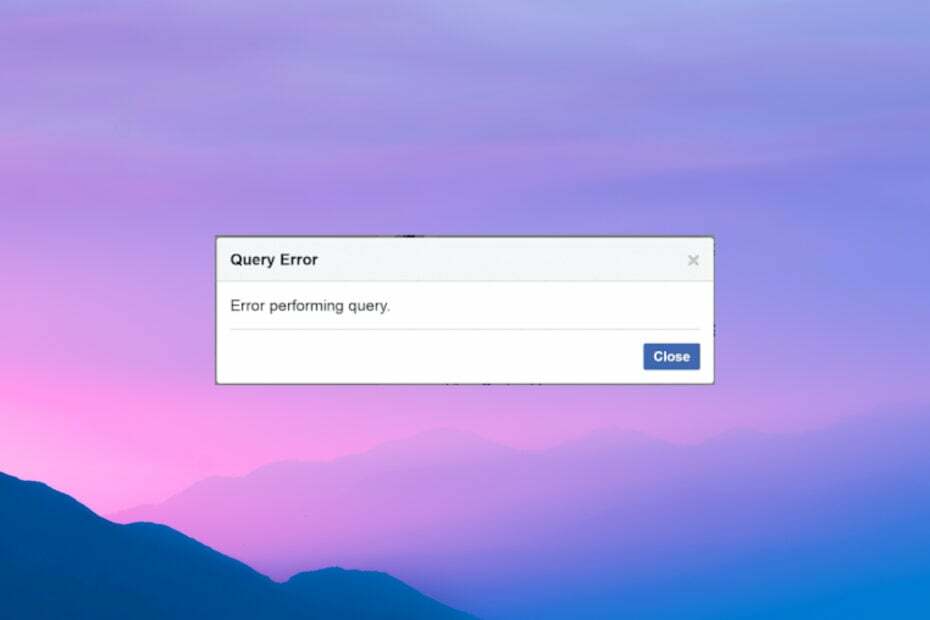
- Ingebouwde VPN om u te helpen veilig te browsen
- Ad-blocker-modus geïntegreerd om pagina's sneller te laden
- Inclusief WhatsApp, Facebook Messenger en Telegram
- Aanpasbare gebruikersinterface met donkere modus
- Batterijbesparingsmodus, eenheidsomzetter, snapshot-tool, nieuwsuitzending, synchronisatie tussen verschillende apparaten en meer
- Oper downloaden
Facebook is momenteel de koning van sociale media-platforms
, en het bedrijf is er grotendeels in geslaagd om de service bugvrij te houden. Facebook groeit echter voortdurend en breidt zijn functies uit, waardoor het onstabiel wordt.De Facebook-fout bij het uitvoeren van queryerror is onlangs voor steeds meer gebruikers opduiken, wat de stabiliteit van het platform aantast. We hebben nog een geweldige gids die je zal helpen in het geval dat Facebook werkt helemaal niet op Windows.
Waarom krijg ik de fout bij het uitvoeren van de query op Facebook?
Dit zijn de meest voorkomende redenen waarom u de fout krijgt:
- Problemen met de server: Als de Facebook-servers een storing hebben, kunt u geen query uitvoeren.
- Corrupte cache: Een corrupte Facebook-cache kan ook de reden zijn voor de fout.
- Bug op Facebook: Het kan ook een bug zijn die verhindert dat u een query uitvoert, en u kunt dit melden aan de Facebook-ondersteuningsteam.
- Verouderde app: Het uitvoeren van een verouderde versie van de Facebook-app, of het nu op een pc of mobiel is, kan de fout veroorzaken.
Hoe los ik de Facebook-fout bij het uitvoeren van de query op?
1. Ververs de pagina
1.1 Op het bureaublad
- Zodra u de fout tegenkomt, drukt u op Ctrl toets + R of F5 toets op uw toetsenbord om de pagina te vernieuwen.

- Voer de gewenste bewerking opnieuw uit.
1.2 Op mobiel
- Gebruik in de Facebook-app uw vinger om de webpagina naar beneden te trekken om deze opnieuw te laden.
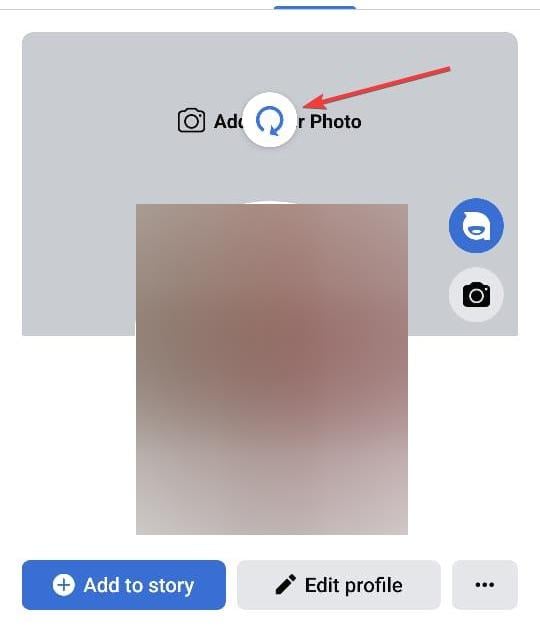
- Herhaal de bewerking die tot de fout heeft geleid.
2. Start uw apparaat opnieuw op
1.1 Op uw Windows-bureaublad
- druk de ramen sleutel en X tegelijkertijd om de weer te geven Snelle link menu.
- Selecteer Afsluiten of uitloggen en druk op Herstarten.

- Nadat de computer opnieuw is opgestart, meldt u zich aan bij uw Facebook-account.
2.2 Op mobiel
- Houd de aan/uit-knop 5 seconden ingedrukt en selecteer Herstarten.
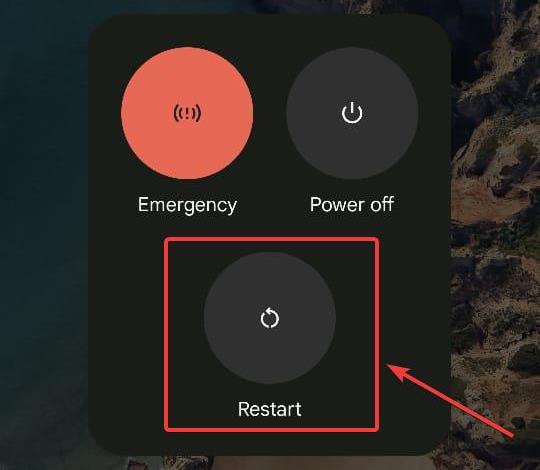
- Nadat uw apparaat opnieuw is opgestart, opent u de Facebook-app opnieuw en is de fout verdwenen.
- 7 manieren om Facebook te repareren wanneer het niet werkt in Firefox
- 3 eenvoudige manieren om fouten bij het ophalen van gegevens op Facebook in 2022 op te lossen
- 3 snelle manieren om fouten op te lossen bij het opslaan van foto's op Facebook
3. Installeer Facebook opnieuw
3.1 Op uw Windows-bureaublad
- Open de Begin menu door op te drukken ramen toets op uw toetsenbord.
- Type Facebook in de zoekbalk.
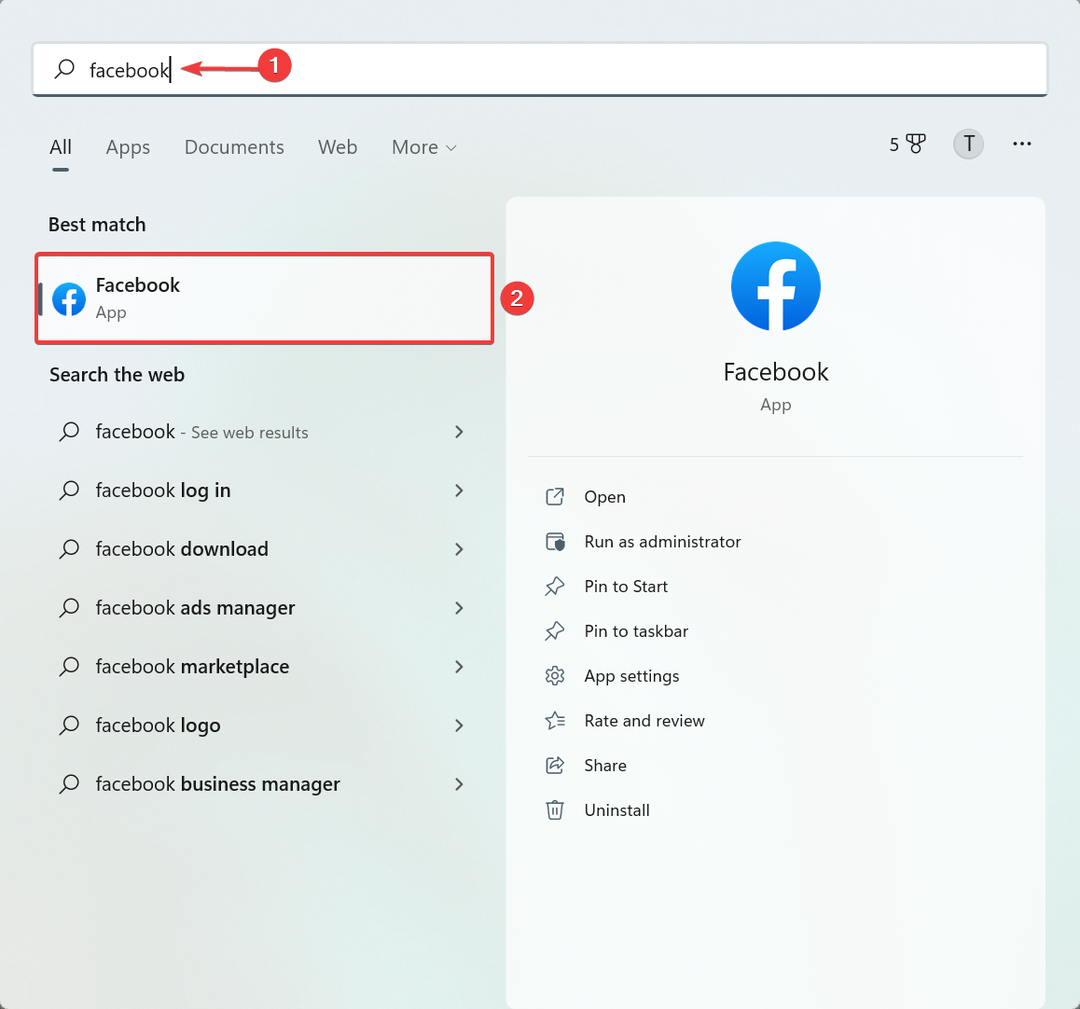
- Klik met de rechtermuisknop op de Facebook Windows-app en klik op Verwijderen.

- Zodra het proces is voltooid, opent u het Begin menu door op te drukken ramen sleutel.
- Type Microsoft-winkel in de zoekbalk en druk op Binnenkomen.
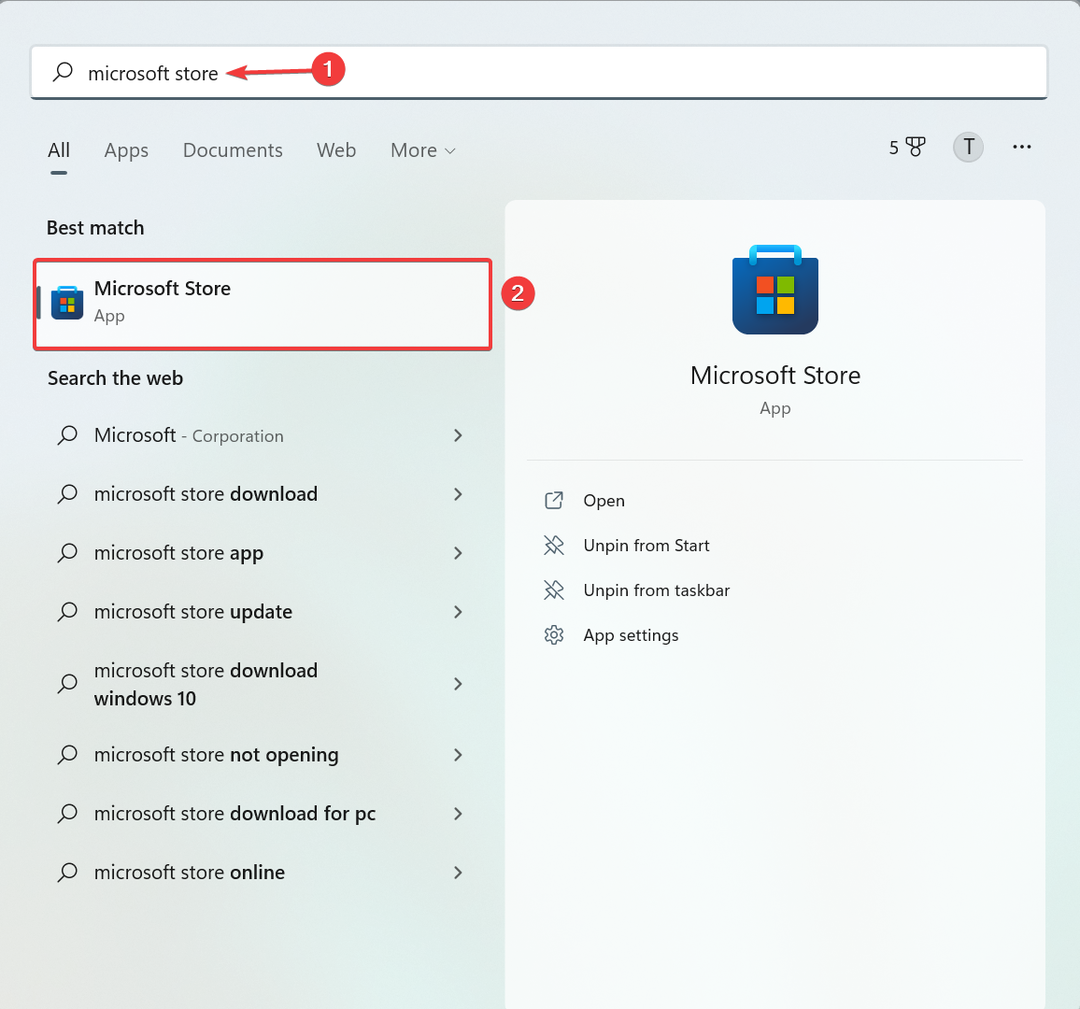
- Zodra de app is geopend, typt u facebook in de zoekbalk bovenaan het scherm en druk op Binnenkomen.

- Zodra de Facebook appsearch-resultaat wordt weergegeven, klikt u op de Installerenknop.
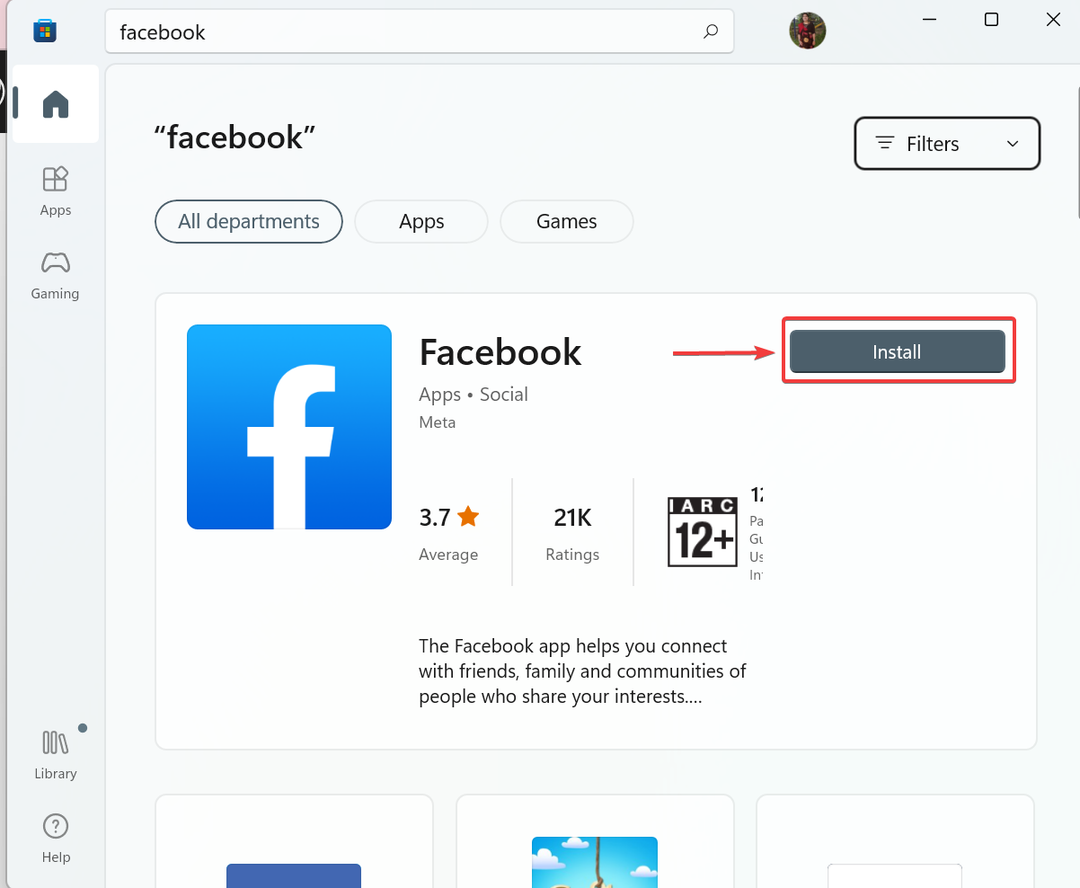
Zo kan je gemakkelijk verwijder de app, en wanneer u Facebook opnieuw installeert, zou de fout niet meer op de pc moeten verschijnen.
3.2 Op je mobiel
- Houd de ingedrukt Facebook app-pictogram en selecteer App informatie.

- Kiezen Verwijderen.
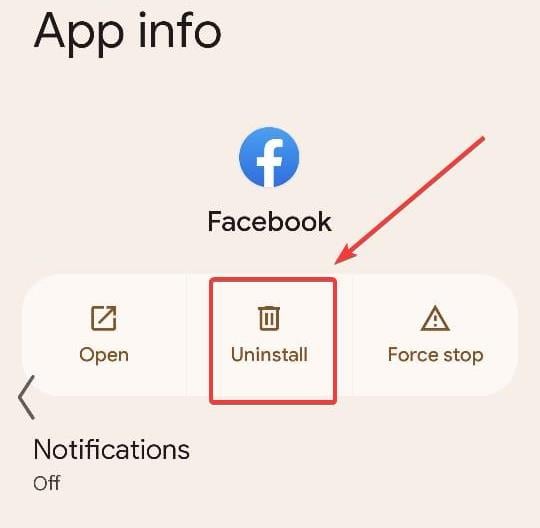
- Vind de Play Store in de app-lade van je telefoon.
- Start de applicatie en typ Facebook en klik op de Installeren knop.

Waarom heeft Facebook me van de marktplaats geblokkeerd?
Hier zijn een paar redenen waarom je mogelijk bent geblokkeerd op Facebook Marketplace:
- Overtreding van het beleid: Een account kan worden geblokkeerd vanwege een overtreding van Facebook Marketplace-beleid. U moet dus eerst controleren of dat het geval is.
- Ongebruikelijke activiteit: Facebook kan gebruikers blokkeren als het ongebruikelijke activiteit op het account detecteert.
- Profiel gemeld door een andere gebruiker: Als je bent geblokkeerd, bestaat de kans dat een andere gebruiker je profiel op het platform heeft gerapporteerd. In dit geval moet u dit opnemen met het ondersteuningsteam.
Wat zijn de meest voorkomende Facebook-problemen?
De meest voorkomende problemen bij het gebruik van Facebook zijn het gevolg van slechte communicatie tussen de browser en de servers.
Als je een slechte internetverbinding hebt, worden sommige gegevens mogelijk niet verzonden, waardoor je Facebook-client niet meer reageert.
Af en toe voert het platform ook onderhoudstaken uit, waardoor u mogelijk korte tijd niet kunt inloggen op uw account.
Als Facebook Messenger werkt niet, zijn de problemen niet het gevolg van een storing aan de serverzijde. Wacht gewoon 30 minuten en laad de pagina opnieuw.
Mobiele Facebook-clients of -apps kunnen ook crashen na een grote update van het besturingssysteem. Dit is een lokaal probleem dat wordt veroorzaakt door fouten in de bestanden van de toepassing. Als uw app willekeurig begint te crashen, is de beste oplossing om deze te verwijderen en opnieuw te installeren vanuit de Play Store.
Ook, voor geïnteresseerden, ontdek of Facebook geeft een melding wanneer u een screenshot maakt.
Gebruik voor andere vragen of suggesties het opmerkingengedeelte hieronder en we nemen zo snel mogelijk contact met u op.

![Schermafbeeldingen uitschakelen op Facebook [Stapsgewijze handleiding]](/f/0db57983cc2e9d055797268d4832c6fe.jpg?width=300&height=460)
